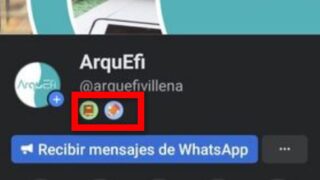Preparar mi iPhone para vender: 6 pasos que debes seguir – Tips

¿Vas a renovar tu dispositivo móvil? Si tenés un iPhone y estás pensando en cambiarlo por uno nuevo o en dar el salto a Android, hay algunos pasos que es recomendable dar. En este artículo te contamos cómo puedes preparar tu iPhone para venderlo o dárselo a otra persona.
Lo primero: crea una copia de seguridad de tus datos
Antes de deshacerte de tu actual iPhone es muy importante que dispongas de una copia de seguridad de tus datos. Si ya haces copias regulares de tu información y la tenés sincronizada con algún servicio en la nube, entonces puedes saltarte este paso. Por ejemplo, es posible que todos tus documentos, fotos y contactos estén almacenados en tu cuenta de Google. En ese caso, tan solo es necesario que inicies sesión con tus credenciales en el nuevo dispositivo para recuperar tus datos.
Ahora bien, si no has sincronizado nada en la nube, entonces es el momento de crear una copia de seguridad. Dependiendo del sistema operativo que vayas a utilizar después de vender tu iPhone, el método más adecuado será uno u otro.
Si vas a cambiar a otro iPhone
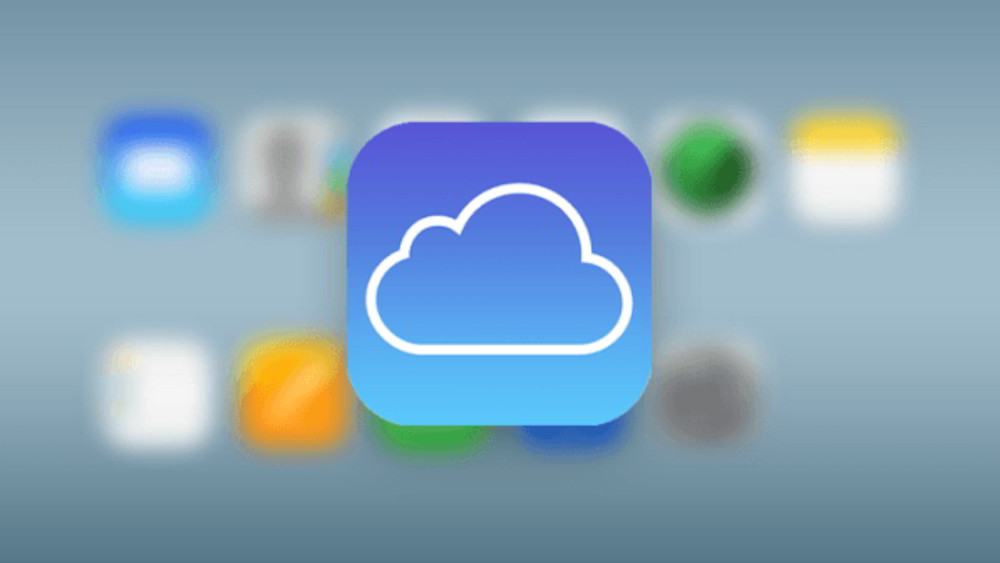
En el caso de que vayas a vender tu iPhone, pero no abandones iOS, usa iCloud. Para salvaguardar tu información en la nube de Apple abre los ajustes del teléfono y pulsa tu nombre. Después toca en iCloud y abre la opción Copias en iCloud. Si no has realizado ninguna copia con anterioridad emplea el botón Realizar copia de seguridad ahora. El tiempo que tardes en realizar la copia dependerá de la cantidad de datos y la velocidad de tu conexión. Asegúrate de que tener a mano el de tu teléfono para evitar que el proceso se interrumpa por falta de batería. Haciendo eso, crearás una copia de la mayoría de tu información. Pero no es suficiente.
En el apartado iCloud también verás otras aplicaciones que utilizan la nube para crear copias de seguridad. Nos referimos a Contactos, Recordatorios o Notas. Asegúrate de que el contenido de todas esas aplicaciones se ha copiado correctamente en la nube y no en la memoria interna del dispositivo. En cuanto a las fotos, es interesante activar la opción Fotos en iCloud. Así, cada vez que saques una instantánea se sincronizará automáticamente. Apple proporciona 5 GB gratuitos en iCloud para copias de seguridad. Si no cuentas con el espacio suficiente, el iPhone te avisará y te pedirá que compres más almacenamiento.
Cuando la copia se haya completado, tendrás tu información a buen recaudo. Recuperarla en tu nuevo iPhone es muy sencilla. Durante el proceso de configuración inicial selecciona la opción Restaurar copia de seguridad de iCloud. Introduce tus credenciales y espera a que el nuevo teléfono descargue toda tu información.
Si vas a cambiar a Android
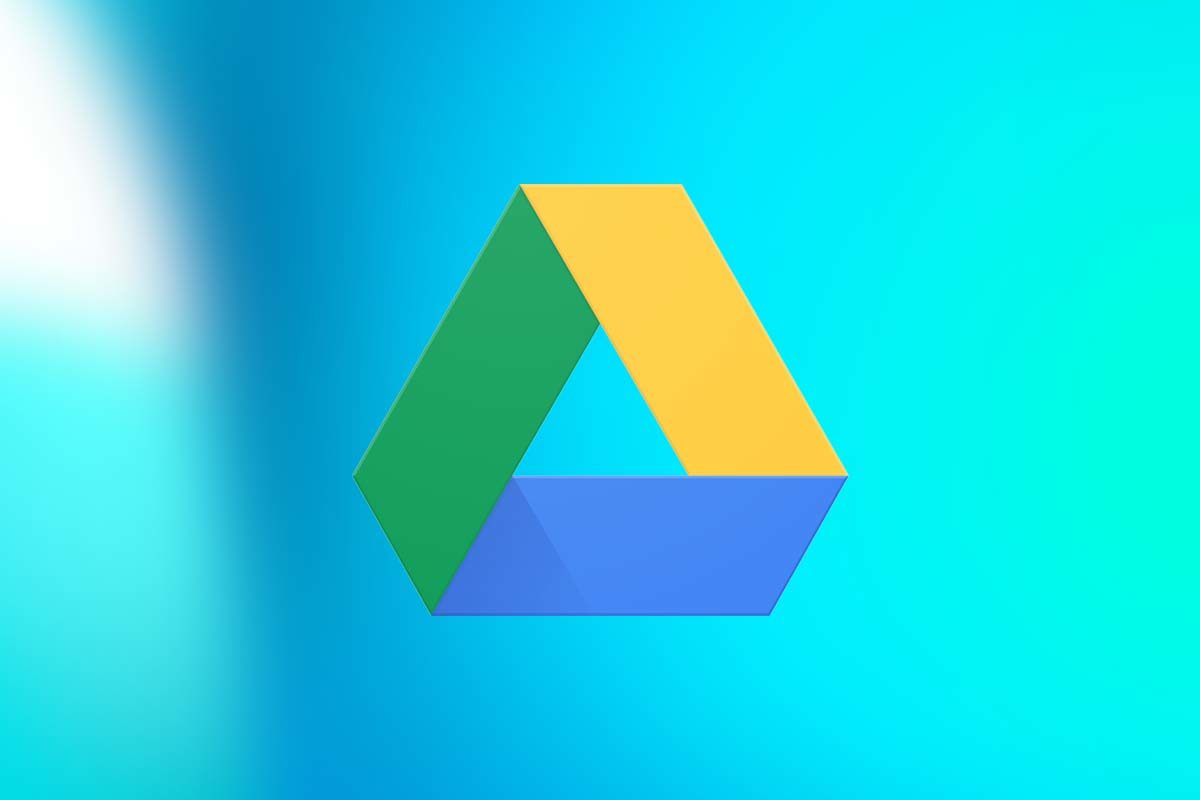
Cuando la intención es cambiar de iOS a Android, iCloud tiene poco o nada que hacer. En ese caso, es mejor decantarse por soluciones más universales. Por ejemplo, puedes utilizar Google Drive para realizar una copia de seguridad de tus contactos o de tus fotografías. También es posible usar la nube de Google para guardar archivos que hayas descargado en tu iPhone. Los pasos a seguir son los siguientes:
- Descarga e instala Google Drive desde la App Store.
- Inicia sesión con tu cuenta.
- Abre el menú lateral y toca en Ajustes. Después accede al apartado Hacer copia de seguridad.
- Elige los datos que quieres copiar.
- Presiona Iniciar copia de seguridad.
En tu nuevo Android deberás iniciar sesión con la cuenta que hayas usado para crear la copia de seguridad. Todos tus datos se descargarán automáticamente en el teléfono.
Desvincula tu Apple Watch
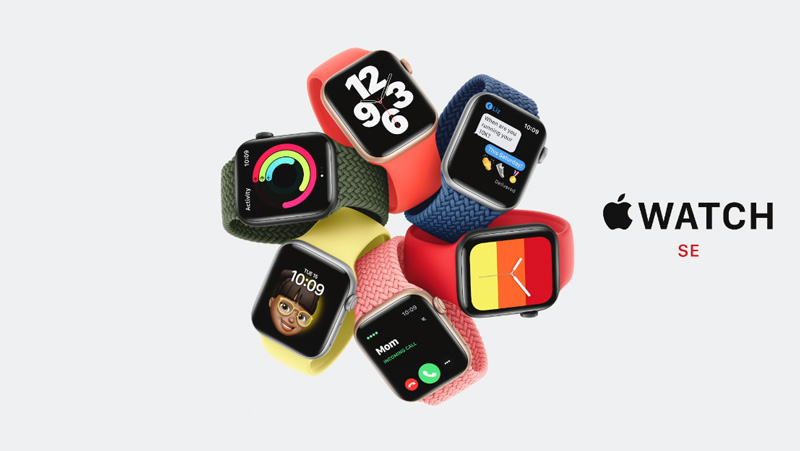
Teniendo toda tu información copiada y lista para ser transferida, es el momento de desenlazar el Apple Watch en el caso de que lo tengas vinculado. Haz así:
- Abre la aplicación Watch.
- Toca en Mi reloj y selecciona Todos los relojes.
- Presiona en el icono de información (i).
- Selecciona Desenlazar Apple Watch.
Todos los datos de tu reloj se eliminarán. Si vas a cambiarte a un nuevo iPhone, será necesario que enlaces el reloj de nuevo.
Desvincula tu iPhone de la cuenta de iCloud
Otro paso importante antes de vender tu iPhone es eliminar la cuenta de iCloud. Con ella es posible mantener el control del teléfono incluso a distancia. Por eso, es muy importante que la borres por completo de tu teléfono. Tan solo debes hacer esto:
- Abre los ajustes y toca en tu nombre.
- Ve al final de la lista de ajustes.
- Toca en Cerrar sesión.
- Introduce tu contraseña.
Al hacer esto, tu cuenta dejará de estar vinculada al iPhone.
Si te vas a Android, desvincula tu teléfono de iMessage
Desvincular tu número de teléfono de iMessage es vital si te vas a pasar a Android. La mejor manera de hacerlo es accediendo a la página Anular el registro de iMessage. Allí encontrarás dos métodos. Uno propone desactivarlo desde el iPhone, en los ajustes de iOS. Pero también puedes utilizar el segundo, que consiste en introducir tu número de teléfono y un código que recibirás por SMS.
Restablece el dispositivo por completo

Por fin ha llegado el momento de restablecer por completo el dispositivo. Así, el siguiente propietario podrá configurarlo a su manera. Además, se eliminarán todas las configuraciones personalizadas y cualquier dato personal que quede en el iPhone. Para restablecer el teléfono ve a Ajustes > General > Restablecer > Borrar contenidos y ajustes. Introduce el código de bloqueo, en el caso de que lo tengas configurado. Después de restablecerse, tu iPhone volverá a su estado original de fábrica.
Borra el iPhone de tu lista de dispositivos de confianza
Aunque nos hemos centrado en cómo preparar el iPhone para venderlo o regalarlo, hay una última tarea que es aconsejable. Nos referimos a eliminar el dispositivo de tu lista de confianza. La opción más sencilla es emplear el acceso web que proporciona Apple. Para hacerlo, visita la página del Apple ID, inicia sesión con tus credenciales y desplázate hasta el apartado Dispositivos. Selecciona el iPhone que vas a vender y, en el menú emergente, presiona el botón Eliminar de la cuenta. Haciéndolo de esta manera el teléfono quedará definitivamente desvinculado de tu cuenta de Apple.
Publicado en TuExperto el 2021-08-17 07:15:16
Autor: Edgar Otero
Visite el articulo en origen aqui